AnyPortrait > マニュアル > インスペクタUI
インスペクタUI
1.4.8
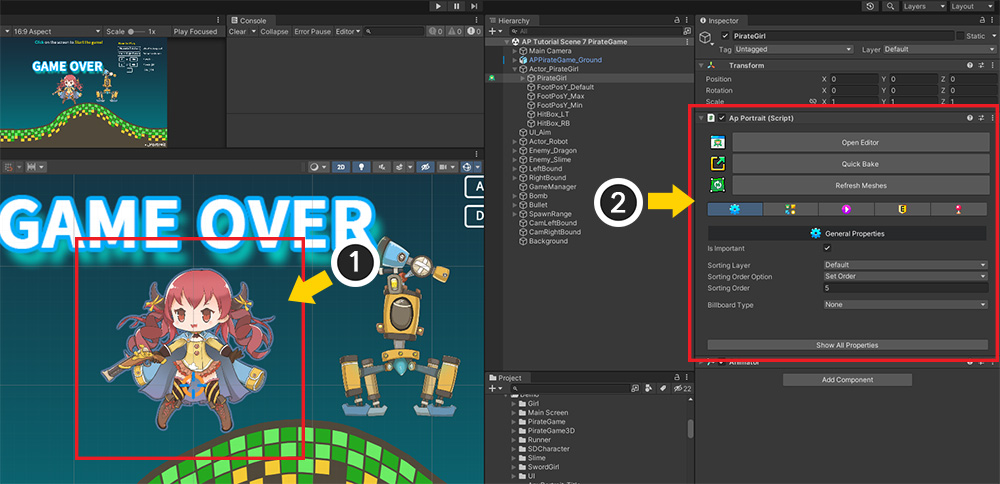
「Unity Editor」で「AnyPortrait」で作成した「apPortrait」オブジェクトを選択すると、「インスペクタ(Inspector)」にその情報が表示されます。
このページでは、インスペクタの画面構成について説明します。
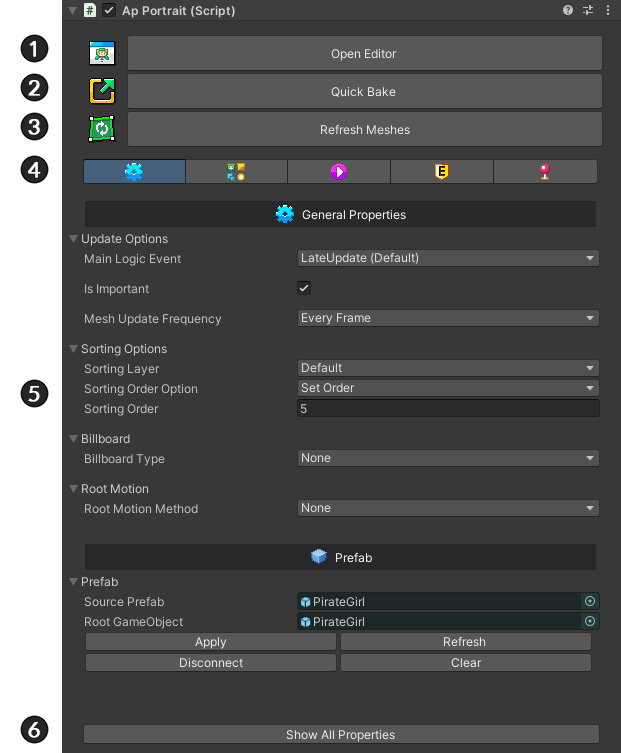
インスペクターUIの基本構成です。
1. Open Editor : エディタを開き、すぐに現在のオブジェクトを編集できるように選択します。 (Optimized Bakeの場合、エディタを開くことはできますが、編集はできません。)
2. Quick Bake : まさにBakeをします。
3. Refresh Meshes : Bakeされたキャラクターのメッシュを更新します。
4. タブ : 種類に応じてプロパティUIを切り替えて表示できます。
5. プロパティ : 選択したタブに合わせて詳細なプロパティが表示されます。
6. Show All Properties : apPortraitのすべてのプロパティを開いて確認できます。 (データが多いため、エディタのパフォーマンスが遅くなる可能性があります。開発者向けです。)
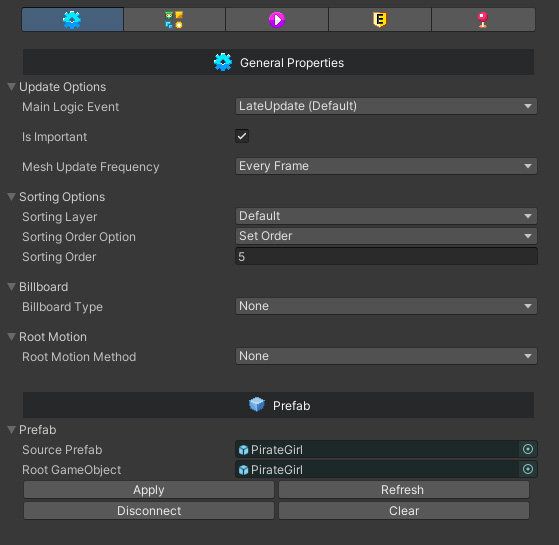
最初のタブには、基本プロパティとプレハブに関するプロパティが表示されます。
1. Update Options : アップデートに関連するオプション。
- Main Logic Event : apPortrait を更新するメインロジックがどのイベントで実行されるかを設定します。 (関連ページ)
- Is Important : キャラクターの重要度に応じて常にまたは断続的に更新されます。 (関連ページ)
- Mesh Update Frequency : 低FPSでアニメーションを再生するオプションです。 (関連ページ)
2. Sorting Options : レンダリング順序に関するオプションを設定します。 (関連ページ)
3. Billboard : ビルボードオプションを使用して3Dレベルでレンダリングできます。 (関連ページ)
4. Root Motion : アニメーション内の位置を Transform に適用するオプションです。 (関連ページ)
5. Prefab : オブジェクトがプレハブの場合、このプロパティはさらに表示されます。 プレハブとの接続状態を確認して制御できます。 (関連ページ)
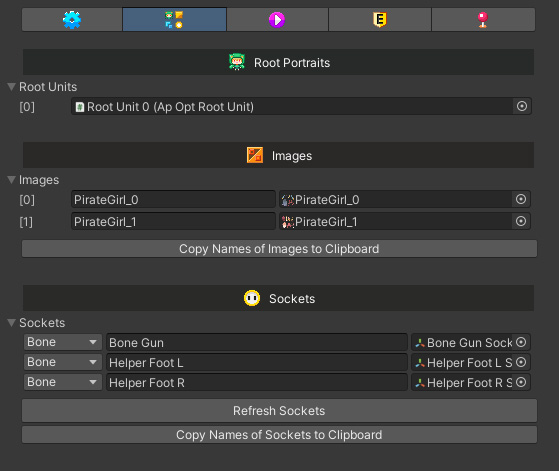
2番目のタブでは、参照できるサブオブジェクトがリスト形式で表示されます。
1. Root Portraits : ルートユニットが表示されます。
2. Images : 画像が表示され、クリップボードに名前をコピーできます。
3. Sockets : メッシュやボンのソケットがすべて見えます。 対応するTransformを検索したり、名前をコピーしたりできます。
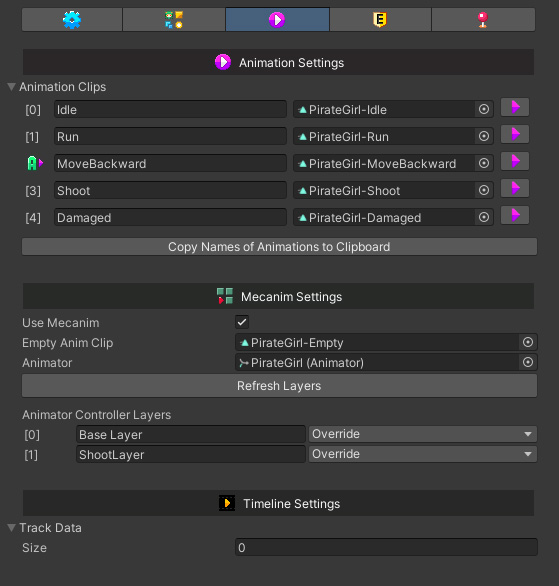
3番目のタブには、アニメーションクリップリストと「Mecanim」と「Timeline」に関する設定が表示されます。
1. Animation Settings : アニメーションリストが表示されます。 自動実行アニメーションの前には「A」アイコンが表示され、名前をコピーまたはプレビューできます。
2. Mecanim Settings : Mecanimを使用する場合に必要な設定です。 (関連ページ)
3. Timeline Settings : UnityのTimelineと連動するときに使用される設定です。 (関連ページ)
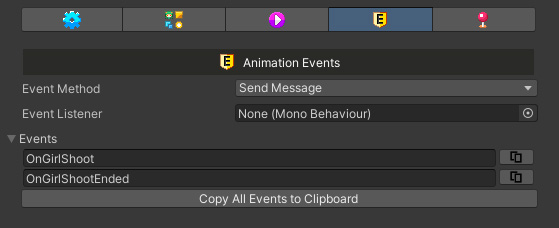
4番目のタブには、アニメーションイベントに関する設定が表示されます。
アニメイベントUIの説明については、関連ページを参照してください。
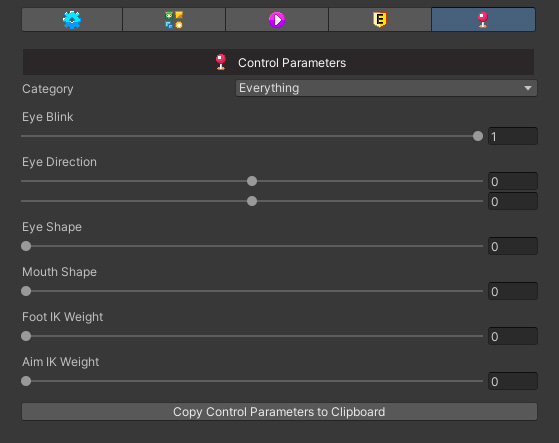
5番目のタブでは、制御パラメータを表示できます。
ここで制御パラメータを操作してすぐに Unity Editor でキャラクターがどのように動くかを確認することが可能です。
アニメーションを Unity Editor でプレビュー
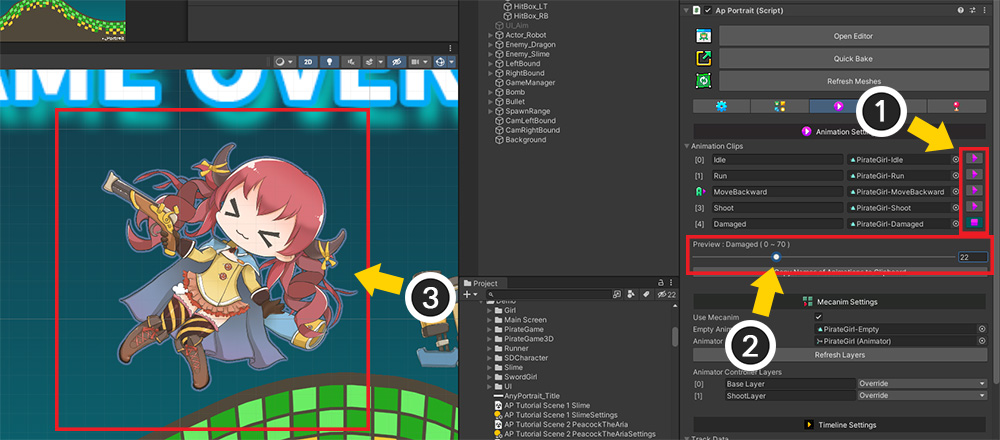
アニメーションタブを選択した状態で、スライダを使用してアニメーションをプレビューできます。
(1) プレビューしたいアニメーションの「再生」ボタンを押します。
(2) アニメーションプレビュースライダーが表示されます。
(3) スライダーを動かすと、そのフレームに合ったアニメーションが演算され、Unity Editor に表示されます。 プレビューが終了したい場合は、そのアニメーションの「停止」ボタンをもう一度押すだけです。
アニメーションプレビューには以下の制限がありますので、参考にしてください。
- クリッピングメッシュレンダリングは機能しません。
- アニメーションはリアルタイムで再生されません。
- ビルボードオプションがオンの場合、キャラクターのレンダリングが奇妙に見えることがあります。
制御パラメータの結果をUnity Editorでプレビュー
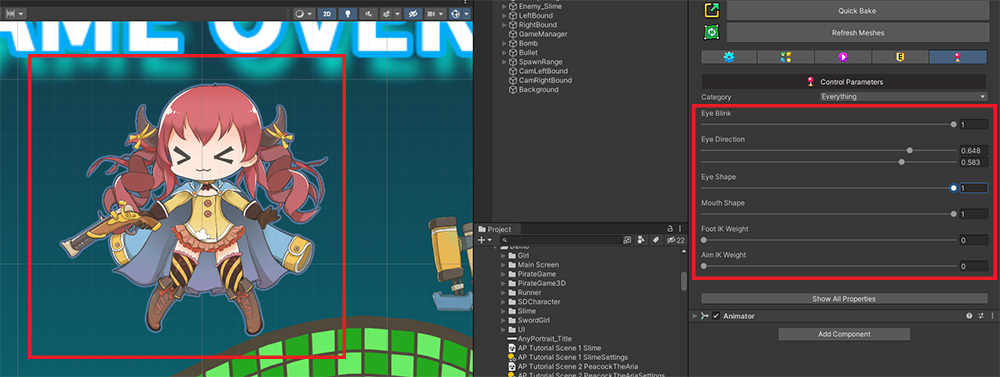
制御パラメータタブを選択した状態で制御パラメータを操作すると、上記のように文字に反映されます。
制御パラメータがアニメーションや外部のスクリプトによって制御されない限り、ゲーム実行中でもインスペクタで操作することが可能です。